De Admin
Você está usando internet no seu PC e quer criar um ponto de acesso wi-fi no Windows 7 ou 8 Computer para que você possa usar a Internet no seu celular ou computador próximo também. Aqui está o guia em etapas simples para fazer isso. Não, a ciência de foguetes é necessária. Basta seguir as etapas abaixo.
Em primeiro lugar, copie as duas linhas abaixo e cole em qualquer bloco de notas.
Como criar um ponto de acesso wi-fi no PC com Windows 7/8/10
netsh wlan definir modo de rede hospedada = permitir ssid =wifiname chave =senha do wifi netsh wlan iniciar rede hospedada
Importante - Você pode renomear wifiname e wifipassword em vermelho como desejar.
O ssd será o nome do wi-fi com o qual ficará visível para telefones ou computadores próximos. A senha wi-fi será a senha necessária para o dispositivo se conectar ao seu PC.
Agora salve-o como wifi.bat em sua área de trabalho ou em qualquer pasta. Isso funcionará como um botão de início rápido para iniciar o ponto de acesso wi-fi.
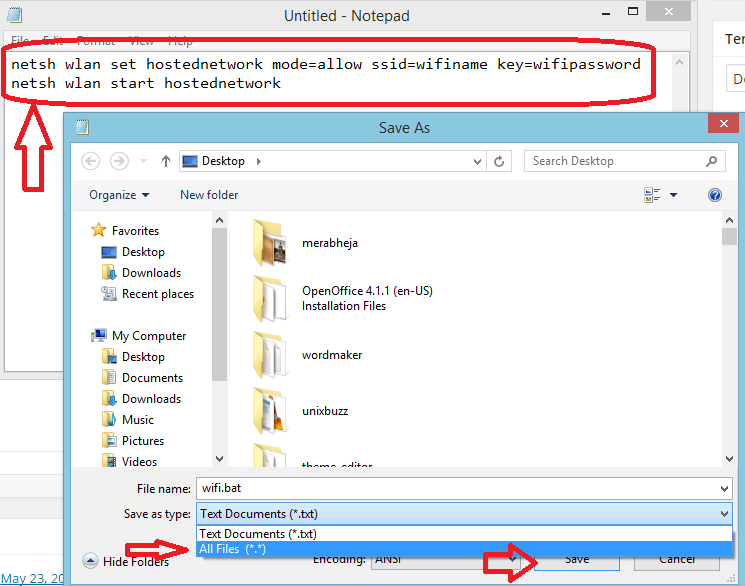
Agora clique no ícone wi-fi bat no computador de turnê.

Passo final: - Agora Vá para Centro de Rede e Compartilhamento e altere as configurações do adaptador de sua Ethernet.
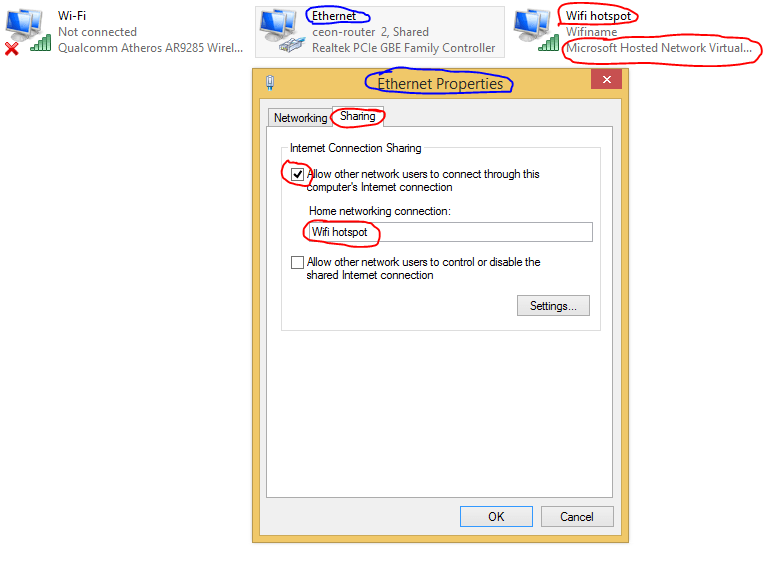
Saúde! Como você tem apenas criou um ponto de acesso wi-fi no seu computador.
Se você quiser parar com isso, basta Vá para Centro de Rede e Compartilhamento e desative-o.
Como alternativa, você pode criar um arquivo em lote denominado. Stop-wifi.bat com o conteúdo fornecido a seguir.
netsh wlan parar rede hospedada
Quando você clicar neste arquivo bat, o ponto de acesso wi-fi será interrompido.
Agora vá para o seu telefone, pesquise a rede wi-fi disponível e conecte-a. Então, aqui estava tudo o que deveria ser feito para criar um ponto de acesso wi-fi no seu PC com Windows facilmente.


